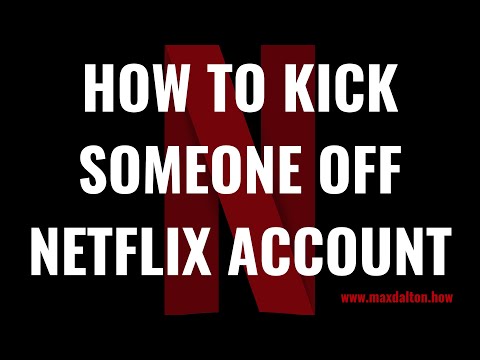Điều đó rất bất tiện nếu bạn muốn (hoặc cần) đóng trình đọc PDF khi bạn không đọc xong tệp PDF. Điều gì xảy ra nếu bạn cần khởi động lại hoặc tắt máy tính? Chúng tôi sẽ hướng dẫn bạn cách thiết lập trình đọc PDF tốt nhất trong Windows để mở tệp PDF ở nơi bạn đã dừng lại.
(Đáng buồn thay, tùy chọn này không có sẵn trong Google Chrome, Mozilla Firefox hoặc Microsoft Edge khi nói đến tệp PDF - bạn sẽ phải tự đi đến nơi bạn đã dừng lại. Bởi vì các trình duyệt này chỉ chứa trình đọc PDF rất cơ bản, chúng không Không có cài đặt cho phép trình duyệt ghi nhớ nơi bạn đã dừng lại trong tệp PDF. Bạn sẽ cần trình đọc PDF chuyên dụng để thực hiện việc này.)
Sumatra PDF
Sumatra PDF có phiên bản có thể cài đặt và phiên bản di động. Cả hai phiên bản đều có khả năng mở tệp PDF đến nơi bạn đã dừng lại. Cài đặt này dường như được bật theo mặc định trong cả hai phiên bản, nhưng chúng tôi sẽ cho bạn biết vị trí đó trong trường hợp bạn vô tình tắt cài đặt này. Mở Sumatra PDF và nhấp vào nút menu ở góc trên bên trái của cửa sổ. Việc bạn có tệp PDF hiện có mở hay không không quan trọng.




Adobe Acrobat Reader DC
Để có Adobe Acrobat Reader DC, hãy nhớ nơi bạn đã dừng lại trong các tệp PDF, mở chương trình và vào Edit> Preferences. Việc bạn có mở tệp PDF không quan trọng.